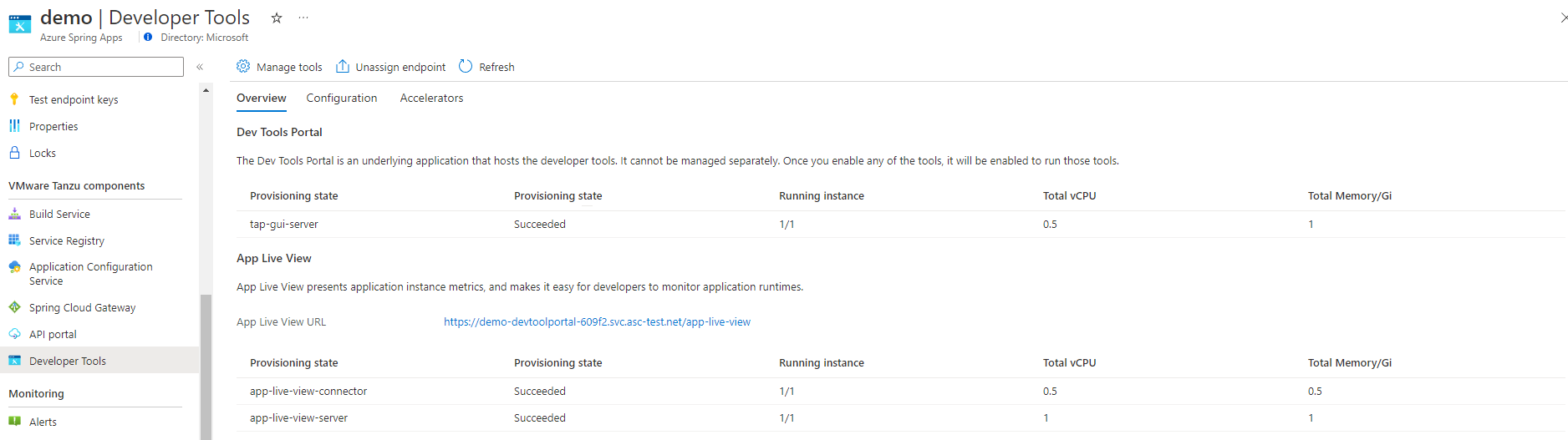你当前正在访问 Microsoft Azure Global Edition 技术文档网站。 如果需要访问由世纪互联运营的 Microsoft Azure 中国技术文档网站,请访问 https://docs.azure.cn。
将应用程序实时视图与 Azure Spring Apps 企业计划配合使用
注意
从 2025 年 3 月中旬开始,基本、标准和企业计划将弃用,停用期为三年。 建议过渡到 Azure 容器应用。 有关详细信息,请参阅 Azure Spring Apps 停用公告。
从 2024 年 9 月 30 日开始,标准消耗和专用计划将弃用,六个月后将完全关闭。 建议过渡到 Azure 容器应用。 有关详细信息,请参阅将 Azure Spring Apps 标准消耗和专用计划迁移到 Azure 容器应用。
本文适用于:❌ 基本版/标准版 ✔️ 企业版
本文介绍了如何将 VMware Tanzu 的应用程序实时视图与 Azure Spring Apps 企业计划配合使用。
VMware Tanzu 的应用程序实时视图是一种轻量级见解和故障排除工具,可帮助应用开发人员和应用操作员查看正在运行的应用内部情况。
应用程序实时视图仅支持 Spring Boot 应用程序。
先决条件
Azure 订阅。 如果没有 Azure 订阅,请在开始之前创建一个免费帐户。
了解并满足 Azure 市场中企业计划的要求部分。
带有 Azure Spring Apps 扩展的 Azure CLI。 使用以下命令删除以前的版本,并安装最新的扩展。 如果以前安装了
spring-cloud扩展,请卸载它以避免配置和版本不匹配。az extension remove --name spring az extension add --name spring az extension remove --name spring-cloud
启用应用程序实时视图
预配 Azure Spring Apps 企业计划实例时,可以启用应用程序实时视图。 如果已有预配的 Azure Spring Apps 企业资源,请参阅本文中的在现有企业计划实例中管理应用程序实时视图部分。
可以使用 Azure 门户或 Azure CLI 启用应用程序实时视图。
使用以下步骤通过 Azure 门户来启用应用程序实时视图:
导航到 Azure 门户。
在“基本信息”选项卡上,在定价中选择“企业层级”,指定其他输入字段,然后选择“下一步”。
在“VMware Tanzu 设置”选项卡上,选择“启用应用实时视图”。
指定其他设置,然后选择“查看并创建”。
确保在“审阅和创建 ”选项卡上将“启用应用程序实时视图 ”和“启用开发人员工具门户”设置为“是”,然后选择“创建”以创建企业计划实例。
监视应用程序实时视图
Azure Spring Apps 在连接器模式下运行应用程序实时视图。
| 组件 | 说明 |
|---|---|
| 应用程序实时视图服务器 | 包含已注册应用列表的中心服务器组件。 应用程序实时视图服务器负责代理请求以获取与应用相关的执行器信息。 |
| 应用程序实时视图连接器 | 该组件负责发现正在运行的应用,并将实例注册到应用程序实时视图服务器,以便对其进行观察。 应用程序实时视图连接器还负责将执行器查询代理到应用。 |
预配 Azure Spring Apps 企业计划实例后,可以获取其正在运行的状态和资源消耗,或管理应用程序实时视图。
可以使用 Azure 门户或 Azure CLI 监视应用程序实时视图。
配置开发人员工具以访问应用程序实时视图
若要访问应用程序实时视图,需要配置 Tanzu 开发工具。 有关详细信息,请参阅在 Azure Spring Apps 企业计划中配置 Tanzu 开发人员工具。
使用应用程序实时视图来监视应用
使用应用程序实时视图可以查看 Spring Boot 应用程序和 Spring Native 应用程序的实时指标。 应用程序实时视图基于 Spring Boot 执行器的概念。
使用以下步骤部署应用并在应用程序实时视图中对其进行监视:
将以下依赖项添加到应用程序的 pom.xml 文件中。
<dependency> <groupId>org.springframework.boot</groupId> <artifactId>spring-boot-starter-actuator</artifactId> </dependency>将以下执行目标添加到 pom.xml 文件中的 Maven 插件,以公开版本信息:
<plugin> <groupId>org.springframework.boot</groupId> <artifactId>spring-boot-maven-plugin</artifactId> <executions> <execution> <goals> <goal>build-info</goal> </goals> <configuration> <additionalProperties> <spring.boot.version>${project.parent.version}</spring.boot.version> </additionalProperties> </configuration> </execution> </executions> </plugin>通过在 application.properties 中添加以下配置来启用执行器终结点:
management.endpoints.web.exposure.include=info,health使用以下命令在本地生成包:
mvn clean package -DskipTests使用以下命令部署二进制文件:
az spring app create \ --resource-group <resource-group-name> \ --service <Azure-Spring-Apps-service-instance-name> \ --name <app-name> az spring app deploy \ --resource-group <resource-group-name> \ --service <Azure-Spring-Apps-service-instance-name> \ --name <app-name> \ --artifact-path <jar-file-in-target-folder>成功部署应用后,可以使用开发人员工具门户上的“应用程序实时视图”仪表板对其进行监视。 有关详细信息,请参阅通过应用程序实时视图监视应用。
如果已启用开发人员工具门户并公开公共终结点,请使用以下命令获取开发人员工具门户仪表板 URL。 添加
/app-live-view后缀来撰写终结点以访问应用程序实时视图。az spring dev-tool show --service <Azure-Spring-Apps-service-instance-name> \ --resource-group <resource-group-name> \ --query properties.url \ --output tsv还可以使用 Visual Studio Code (VS Code) 访问应用程序实时视图。 有关详细信息,请参阅本文的在 VS Code 中使用应用程序实时视图部分。
在现有企业计划实例中管理应用程序实时视图
可以使用 Azure 门户或 Azure CLI,在现有的 Azure Spring Apps 企业计划实例中启用应用程序实时视图。
如果已启用开发人员工具门户并公开了公共终结点,请使用 Ctrl+F5 以在启用应用程序实时视图后停用浏览器缓存。
使用以下步骤通过 Azure 门户管理应用程序实时视图:
配置自定义的 Spring Boot 执行器
应用程序实时视图可以使用默认执行器设置自动连接和监视 Spring Boot 应用。 执行器终结点的默认 HTTP 端口与应用程序的 HTTP 端口相同,所有执行器终结点都可通过应用程序的默认上下文路径(具有 /actuator 后缀)进行访问。
如果为应用自定义了端口 (management.server.port=) 或上下文路径 (management.endpoints.web.base-path=/),则应用程序实时视图将停止连接和监视应用,并针对该应用报告 404。 若要使应用程序实时视图能够继续监视此类应用,请使用以下步骤配置应用部署以自定义执行器终结点。
使用以下步骤通过 Azure 门户配置部署:
注意
可以在应用或部署上设置此配置。 配置应用时,它实际上对当前活动部署生效,但不会自动影响新的部署。
在 VS Code 中使用应用程序实时视图
可以直接在 VS Code 中访问应用程序实时视图,以在 Azure Spring Apps 企业计划中监视应用。
先决条件
查看应用程序实时视图仪表板
使用以下步骤查看服务实例的应用程序实时视图仪表板:
在 Visual Studio Code 中,打开 Azure Spring Apps 扩展,然后登录到 Azure 帐户。
展开要监视的服务实例,然后右键单击选择该服务实例。
从菜单中选择“打开应用程序实时视图”,以在默认浏览器中打开应用程序实时视图仪表板。
查看应用的“应用程序实时视图”页
使用以下步骤查看应用的“应用程序实时视图”页:
在 Visual Studio Code 中,打开 Azure Spring Apps 扩展,然后登录到 Azure 帐户。
展开要监视的服务实例和应用。 右键单击应用。
从菜单中选择“打开应用程序实时视图”,以在默认浏览器中打开应用的“应用程序实时视图”页面。
故障排查应用程序实时视图问题
如果尝试为一个服务实例或应用打开应用程序实时视图,该服务实例或应用未启用应用程序实时视图或未公开公共终结点,则会看到一条错误消息。
若要启用应用程序实时视图并公开公共终结点,请使用 Azure 门户或 Azure CLI。 有关详细信息,请参阅本文的在现有企业计划实例中管理应用程序实时视图部分。